Visual Basic-Anwendungen werden ordnungsgemäß ausgeführt. Bis jetzt hat Microsoft eine breite Reihe von .NET Frameworks veröffentlicht, einschließlich .NET 2.0, 3.0, 3.5, 4.0, 4.5, 4.6, 4.8, 6.0 und 7.0. Die neueste Version von .NET 8 wurde für Windows, macOS und Linux veröffentlicht. Was ist neu in .NET 8.0? Wie lädt man .NET 8.0 herunter und installiert es? Lesen wir weiter unten den Kontext.
Was ist .NET 8.0
Die .NET Runtime 8.0 ist der Nachfolger von .NET 7. Sie wurde zusammen mit Visual Studio 2022 Version 17.8 am 14. November 2023 veröffentlicht. Als Long-Term-Support (LTS)-Version wird diese Version von .NET 3 Jahre lang unterstützt (der Support endet am 10. November 2026). Seit der Veröffentlichung der .NET 8.0-Vorschau wurde diese mehrmals aktualisiert. Die letzte Version von .NET 8.0.2 wurde am 13. Februar 2024 veröffentlicht.
Was ist neu in der Version .NET 8.0? Einer Umfrage zufolge bringt .NET 8.0 viele Funktionen und Verbesserungen für .NET Runtime, .NET SDK, C# 12, .NET Aspire, ASP.NET Core, .NET MAUI, EF Core, Windows Forms und Windows Presentation Foundation. Um mehr Details zu erfahren, können Sie sich auf diesen Beitrag von learn.microsoft.com beziehen.
.NET 8.0 Herunterladen und Installieren für Windows 10/11 PCs
Wie lädt man .NET 8.0 herunter und installiert es unter Windows 10/11? Jetzt ist die neueste Version von .NET 8.0.2 verfügbar, einschließlich Arm64-, x64- und x86-Pakete. Folgen Sie der untenstehenden Anleitung.
Bevor Sie das tun
Bevor Sie .NET 8.0 unter Windows installieren, vergewissern Sie sich, dass Sie die richtige Version des .NET Runtime 8.0-Pakets je nach Ihrer Systemarchitektur auswählen. Wenn Sie sich darüber im Unklaren sind, führen Sie die folgenden Schritte aus, um den Systemtyp zu überprüfen.
Schritt 1. Drücken Sie die Tasten Win + I, um das Fenster Einstellungen zu öffnen, und wählen Sie System.
Schritt 2. Wählen Sie auf der linken Seite Info und navigieren Sie zum Abschnitt Gerätespezifikationen. Dann können Sie überprüfen, ob der Systemtyp Ihres Computers x64 oder x86 ist.
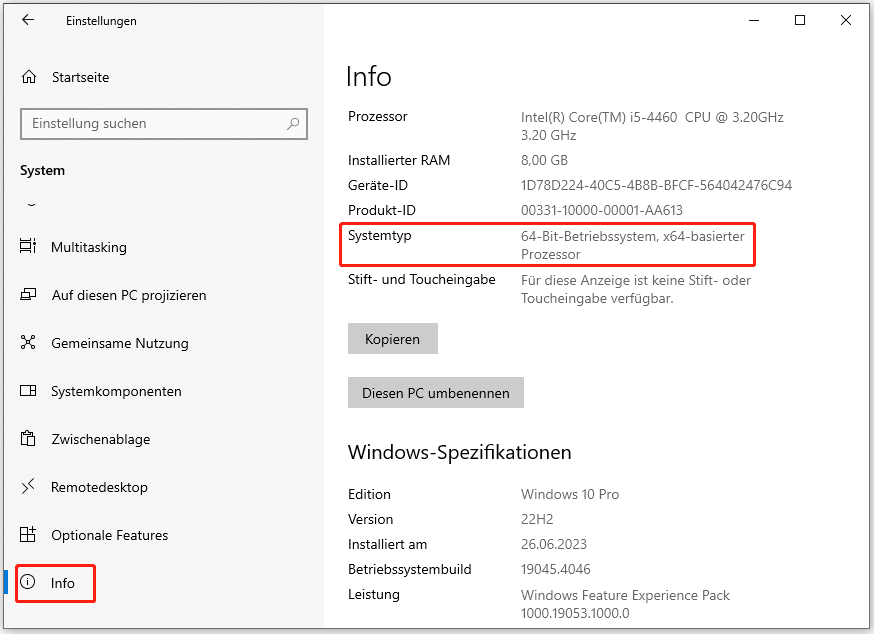
.NET 8.0 herunterladen und installieren
Nun können Sie die folgenden Schritte ausführen, um das .NET 8.0 Download-Paket zu erhalten und es für Windows 10/11 zu installieren. Es gibt verschiedene Versionen von .NET 8.0. Wir nehmen zum Beispiel das .NET SDK 8.0.2.
Schritt 1. Öffnen Sie die offizielle Website des .NET 8.0-Downloads. Finden Sie dann die gewünschte Version auf der Seite und klicken Sie auf den blauen Download-Link.
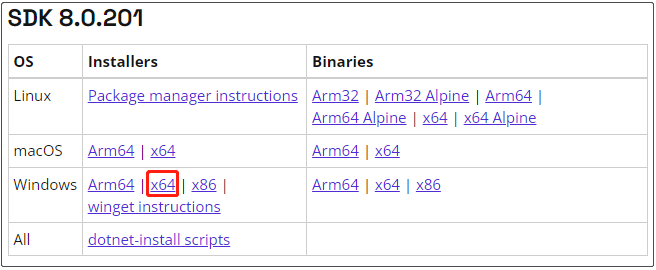
Schritt 2. Warten Sie, bis der Downloadvorgang abgeschlossen ist. Sobald der Download abgeschlossen ist, doppelklicken Sie auf die ausführbare Datei und klicken Sie auf Installieren > Ja, um .NET 8.0 auf Ihrem PC zu installieren. Wenn die Installation erfolgreich abgeschlossen ist, klicken Sie auf Schließen, um den Vorgang zu beenden.
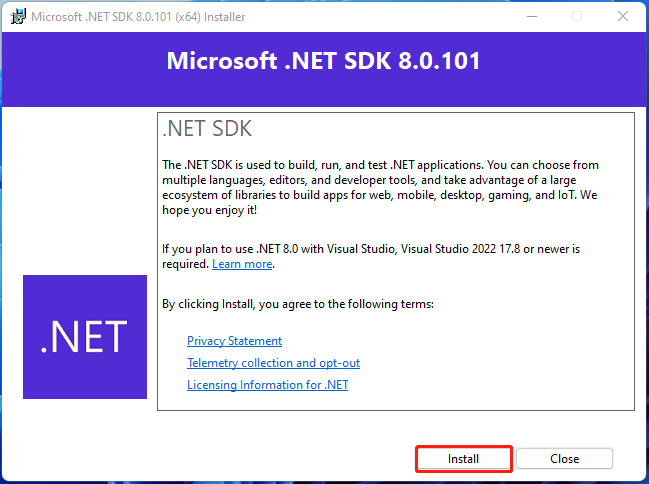
Schritt 3. Jetzt können Sie überprüfen, ob .NET 8.0 korrekt installiert und einsatzbereit ist. Öffnen Sie das Fenster der Eingabeaufforderung, geben Sie den Befehl dotnet –list-sdks ein und drücken Sie die Eingabetaste, um dies zu überprüfen.
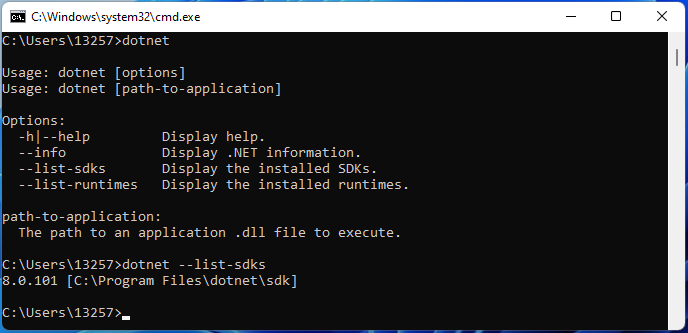
Sobald Sie .NET 8.0 installiert haben, können Sie mit der Erstellung Ihrer ersten Anwendung mit dem Framework beginnen.
Unterm Strich
Wie kann man .NET 8.0 herunterladen und es auf Windows 10/11 installieren? Nun, wir glauben, Sie kennen die Antwort. Wenn Sie während der Installation von .NET 8.0 auf Probleme wie geringen Speicherplatz oder Festplattenfehler stoßen, machen Sie sich keine Sorgen. MiniTool Partition Wizard kann Ihnen helfen, diese Probleme einfach zu lösen. Es ist ein kostenloser Partitionsmanager, der Partitionen vergrößern/verkleinern, den Speicherplatz analysieren, das Betriebssystem auf eine größere SSD/HDD migrieren, FAT32 in NTFS ohne Datenverlust konvertieren und vieles mehr kann.
MiniTool Partition Wizard FreeKlicken zum Download100%Sauber & Sicher